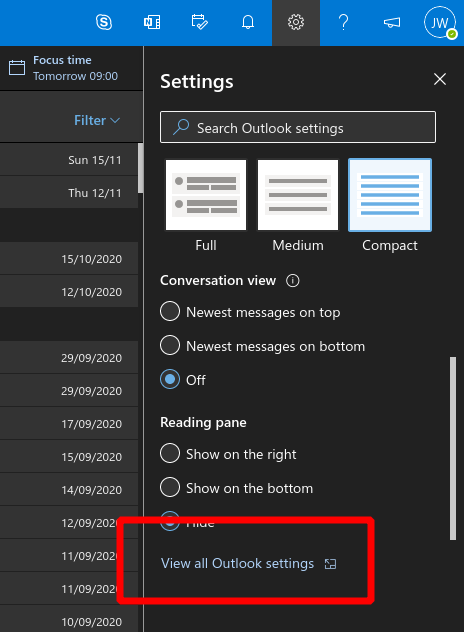Så här ställer du in ett out of office-autosvar med Outlook-webbappen
Så här ställer du in ett out of office-autosvar med Outlook-webbappen:
- Klicka på ikonen Inställningar för kugghjul längst upp till höger i webbappen.
- Klicka på “Visa alla Outlook-inställningar” längst ner i inställningsfönstret för utflyttning.
- I dialogrutan Inställningar som visas klickar du på E-post> Automatiska svar med vänster sidofält.
- Aktivera kryssrutan “Aktivera automatiska svar” och fyll i ditt meddelande.
Gäller för
Det är den tid på året när du gör dig redo att gå ur jobbet och åka hem för semestern – även om de i fysiska termer kan vara en och samma dag. Det sista hindret för att starta din festliga paus är att ställa in påminnelse utanför kontoret – så här gör du det på rekordtid i Outlook på webben.
Klicka först på ikonen Inställningar längst upp till höger. Inställningsflygningen visas från höger om skärmen. Klicka på “Visa alla Outlook-inställningar” längst ned i rutan och sedan på “Automatiska svar” i dialogrutan Inställningar som visas.
Klicka på växlingsknappen “Aktivera automatiska svar” för att aktivera ditt meddelande utanför kontoret. En textruta visas som gör att du kan skriva innehållet i ditt meddelande. Arbets- och skolanvändare ser två textrutor, vilket gör det möjligt att definiera separata meddelanden för personer som skickar e-post till dig från och utanför din organisation.
Du kan alternativt ställa in en tidsperiod för att aktivera påminnelsen utanför kontoret. Det betyder att du inte behöver komma ihåg att stänga av funktionen själv när du återvänder till jobbet. Klicka på kryssrutan “Skicka svar endast under en tidsperiod” och välj sedan start- och slutdatum och tid med hjälp av plockarna.
Klicka på knappen “Spara” längst ned till höger i dialogrutan Inställningar för att tillämpa dina ändringar. Nu kan du ta en paus, säker i vetskapen att påminnelser utanför kontoret kommer att skickas till potentiella korrespondenter som kan besöka din inkorg när du är borta.